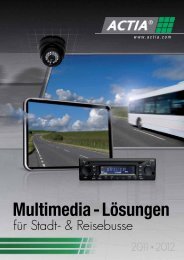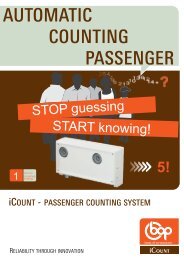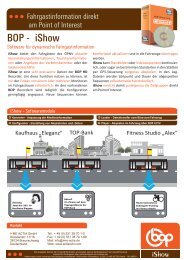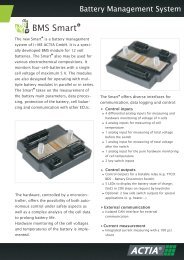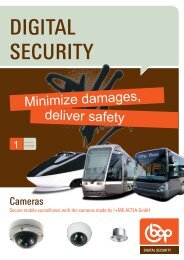2 DiagCAT Explorer 2.1 Erste Schritte - I+ME ACTIA GmbH
2 DiagCAT Explorer 2.1 Erste Schritte - I+ME ACTIA GmbH
2 DiagCAT Explorer 2.1 Erste Schritte - I+ME ACTIA GmbH
Sie wollen auch ein ePaper? Erhöhen Sie die Reichweite Ihrer Titel.
YUMPU macht aus Druck-PDFs automatisch weboptimierte ePaper, die Google liebt.
3.3.5.4 Device Control Anzeige<br />
Wenn diese Anzeige erscheint wurde „Device Control“ ausgewählt. <strong>DiagCAT</strong> zeigt dann eine<br />
Liste mit allen CPIDs, die für das aktuelle Steuergerät konfiguriert worden sind, an.<br />
Bis zu diesem Zeitpunkt hat noch keine Kommunikation zwischen <strong>DiagCAT</strong> und dem<br />
ausgewählten Steuergerät stattgefunden.<br />
Nun kann ein CPID mit der oder der Taste ausgewählt werden. Das ausgewählte CPID<br />
wird invers dargestellt.<br />
Durch drücken der Taste wird das ausgewählte CPID zum Steuergerät gesendet. Wenn dies<br />
erfolgreich war wird dies in derselben Zeile angezeigt. (z.B. mit "OK"). Wenn das Steuergerät<br />
die Anfrage nicht akzeptiert hat, wird dies auch in derselben Zeile angezeigt. (z.B. mit<br />
"NOK").<br />
Die Texte für "OK" und "NOK" sind auch im <strong>DiagCAT</strong> <strong>Explorer</strong> konfigurierbar.<br />
Mit der Taste wird diese Anzeige wieder verlassen und <strong>DiagCAT</strong> kehrt zur Auswahl der<br />
Diagnose Services (Level 2) zurück.<br />
3.3.5.5 Write Data By Identifier Anzeige<br />
Wenn diese Anzeige erscheint wurde „Write Data By Identifier“ ausgewählt. <strong>DiagCAT</strong> zeigt<br />
dann eine Liste mit allen DIDs, die für das aktuelle Steuergerät konfiguriert worden sind, an.<br />
Bis zu diesem Zeitpunkt hat noch keine Kommunikation zwischen <strong>DiagCAT</strong> und dem<br />
ausgewählten Steuergerät stattgefunden.<br />
Nun kann ein DID mit der oder der Taste ausgewählt werden. Das ausgewählte DID wird<br />
invers dargestellt.<br />
Durch drücken der Taste wird das ausgewählte DID zum Steuergerät gesendet. Wenn dies<br />
erfolgreich war wird dies in derselben Zeile angezeigt. (z.B. mit "OK"). Wenn das Steuergerät<br />
die Anfrage nicht akzeptiert hat, wird dies auch in derselben Zeile angezeigt. (z.B. mit<br />
"NOK").<br />
Die Texte für "OK" und "NOK" sind auch im <strong>DiagCAT</strong> <strong>Explorer</strong> konfigurierbar. Es sind<br />
dieselben Texte, wie für „Device Control“.<br />
Mit der Taste wird diese Anzeige wieder verlassen und <strong>DiagCAT</strong> kehrt zur Auswahl der<br />
Diagnose Services (Level 2) zurück.<br />
22